Windows11/10のAlt+TabでEdgeタブを表示しない
他のアプリを同時に実行しているときに、ブラウザで開いたままのウィンドウを切り替えるためにAlt+Tabキーの組み合わせを試した場合、この機能は役に立ちません。Alt+Tab画面を整理したい場合は、 Alt+TabEdgeタブを無効にしてみてください。ナビゲーションがはるかに簡単になります。作業を簡単にしたり、煩わしさを軽減したりするには、その方法を確認してください。

Windows 11/10設定(Settings)アプリを使用してAlt + Tabキーの組み合わせを押すと、 Edgeが複数のタブを個別のウィンドウとして表示するのを簡単に防ぐことができます。Windows10プラットフォームとWindows11プラットフォームのユーザーインターフェイスは大きく異なるため、 Edgeでこの機能を無効にする手順も異なります。
Edgeユーザーは、Windowsがアプリをすばやく切り替えるための統合されたキーの組み合わせのセットをサポートしていることを知っています(Windows)。Alt+Tabキーは、最もよく知られている例の1つです。ただし、複数のブラウザタブを開いているだけでなく、多数のアプリケーションを開いている場合は、それらをナビゲートまたは切り替えるのに時間がかかることがあります。
ここでは、 Windows11(Windows 11)プラットフォームとWindows10プラットフォームの両方で、 Alt + Tabで個別のウィンドウとして表示されるEdgeタブを無効にするプロセスについて説明します。
Windows11の(Windows 11)Alt+TabでEdgeタブを表示しない
Windows11で(Windows 11)Alt + Tab表示からEdgeタブを無効にするには、以下の手順に従ってください。
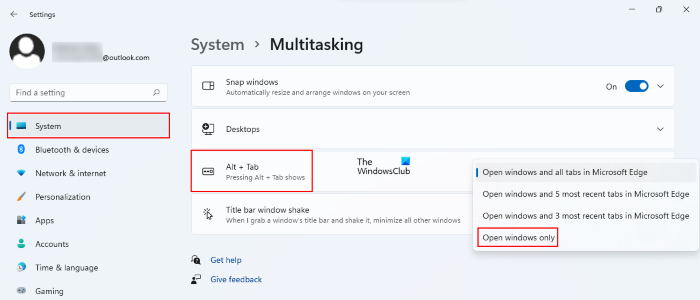
- Windows 11の[スタート(Start)]メニューを右クリックして、 [設定(Settings)]を選択します。
- Windows 11 設定(Settings)アプリで、左側のウィンドウから[システム]を選択します。(System)
- マウスカーソルを右側に移動して、 [マルチタスク(Multitasking)]タブを見つけます。それを見つけたら、それをクリックします。
- [System > MultitaskingAlt + Tab ]オプションの横にあるドロップダウンメニューをクリックします。
- [ Windowsのみを開く](Open Windows only)を選択します。
次の手順は、Windows10ユーザーが(Windows 10)Alt + Tab表示からEdgeタブを無効にするのに役立ちます。
Windows10の(Windows 10)Alt+TabでEdgeタブを表示しない
Windows 10ユーザーは、次のように便宜上、Alt + TabEdgeタブを無効にすることができます。
- Windows10の設定(Settings)を開きます。
- システム(System)を選択
- マルチタスク(Multitasking)に切り替える
- マルチタスク(Multitasking)ページで、Alt Alt + Tab セクションに移動します
- Pressing Alt+Tab shows、ドロップダウンメニューが表示され、[ウィンドウのみを開く]を選択します。(Open windows only)
これにより、表示されるタブの数を制限して、物事が混雑しないようにすることができます。
Press Win+Iキーのショートカットを押して、Windows 設定(Settings)アプリを開きます。
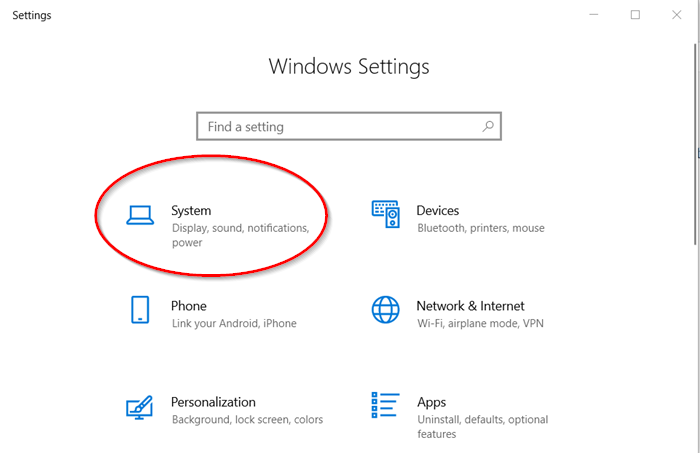
設定(Settings )アプリで、 [システム]に移動します(System)。
表示されたら、[マルチタスク(Multitasking)]タブに切り替えます。
次に、[マルチタスク(Multitasking)]ページの[ Alt + TabPressing Alt + Tab shows]オプションを探します。
表示されたら、ドロップダウンメニューをクリックし、[ウィンドウのみを開く]を選択して、 (Open windows only)Edgeブラウザーを含む実行中のプログラムのウィンドウのみを表示します。
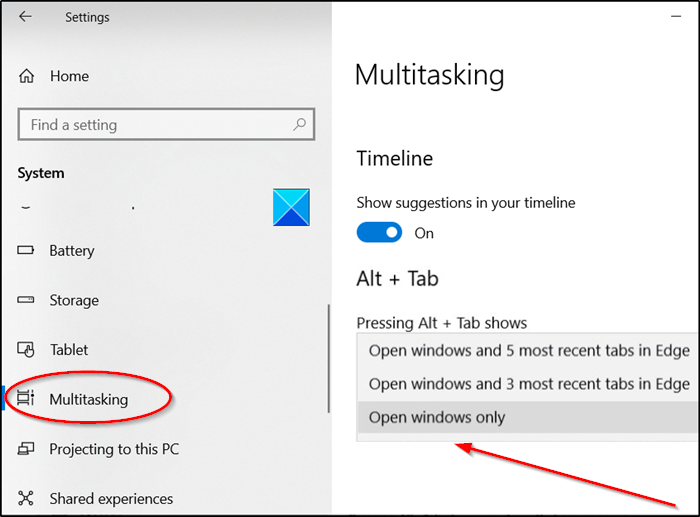
さらに、配置を乱雑にせずにEdge(Edge)タブを表示したい場合は、[Windowsを開くとEdge(in Edge)で最新の3つのタブ(Open Windows and 3 most recent tabs) ]または[Windowsを開く]と[Edgeで最新の5つのタブ(Open Windows and 5 most recent tabs in Edge)]オプションを選択します。
ここで重要なのは、Alt + TabセクションがWindowsで表示されないか、表示されない場合は、以前のバージョンのWindows10を実行していることが原因である可能性があります。Alt + Tabセクションを表示するには、バージョン2009(20H2とも呼ばれます)またはWindows11を実行している必要があります。(Windows)
MicrosoftEdgeで(Microsoft Edge)Alt + Tabを修正するにはどうすればよいですか?
デフォルトでは、Alt + Tabキーの組み合わせにより、Edgeの各タブが個別のウィンドウとして表示されます。Edgeブラウザーのみで作業している場合、これは問題ないようです。ただし、複数のタスクを実行している場合、たとえば、コンピューターのEdgeやその他のアプリケーションで複数のタブを開いている場合、Alt + Tabホットキーを押して、さまざまなアプリケーションを切り替えると、混乱が生じる可能性があります。Alt + Tabキーを押すたびに、 Edgeのすべてのタブが個別のウィンドウおよび開いている他のアプリケーションとして表示されるためです。
MicrosoftEdgeの(Microsoft Edge)Alt +タブを修正するには、 Edgeブラウザーでこの機能を無効にする必要があります。この記事では、Windows11とWindows10の両方のプラットフォームで実行されているシステムのプロセス全体について説明しました。
Alt + Tabが機能しないのを修正するにはどうすればよいですか?
Alt + Tabキーの組み合わせは、 Windowsコンピューター上の複数のアプリケーションまたはプログラムを切り替えるために使用されます。Alt + Tab key combination does not workという問題が発生する場合があります。場合によっては、再起動すると問題が解決します。コンピュータを再起動して、問題が解決するかどうかを確認する必要があります。
キーボードも確認する必要があります。汚れやほこりがたまると、キーボードの特定のキーが機能しない場合があります。したがって(Hence)、キーボードをクリーンアップするか、Alt + Tabキーと別のAltキーの組み合わせを試してください。キーボードを別のコンピュータに接続することで、キーボードが正常に機能しているか、誤動作しているかを確認できます。システムが1つしかない場合は、友達のシステムのキーボードを確認できます。キーボードは正常に機能しているが、Alt + Tabホットキーがシステムで機能しない場合は、ファイルエクスプローラー(File Explorer)を再起動すると問題が解決する場合があります。
お役に立てれば。
Related posts
Windows 10の場合Microsoft Edge Browser Tips and Tricks
Fix RESULT_CODE_HUNG error Microsoft Edge Windows 10
Microsoft Edge Auto-resettingをRestartに保管してください
Microsoft EdgeでWebサイトをブロックする方法Windows 10
Restart Chrome、Edge or Firefox Windows 11/10でタブを失うことなく
HDMI playbackデバイスがWindows 10に表示されていません
どのようにNetwork Driveをマッピングするか、Windows 11/10にFTP Driveを追加します
Windows 10の有効化方法またはDisable Archive Apps feature
Alt+Tab Windows 10の設定方法
Reaction TimeのReaction Timeの測定方法
CPUはWindows 11/10のフルspeed or capacityで実行されていません
Windows 10でMicrosoft EdgeでHDR Supportを有効にする方法
PLS fileとは何ですか? Windows 11/10でPLS fileを作成する方法?
Windows 10コンピュータのデフォルトWebcamを変更する方法
Windows 11/10にRadar Chartを作成する方法
Windows 11/10でWebcamをテストする方法?それは働いていますか?
Configure Microsoft EdgeをどのようにCookiesをWindows10に扱います
Adjust Windows 10のscreen resolutionのためのMonitor
Windows 10のShutdown and Startup Logをチェックする方法
PPS fileとは何ですか? PPSからPDFをWindows 11/10に変換する方法
